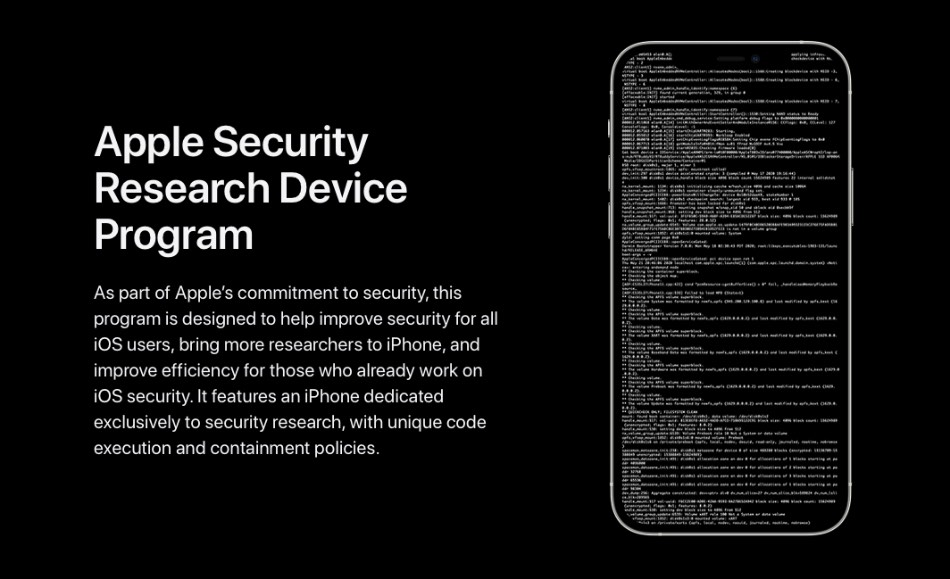Bagaimana cara memperbaiki msvcr110.dll yang hilang Windows sepuluh

Catatan: Dalam topik berikutnya yang akan Anda baca, Anda akan mempelajari tentang: Bagaimana cara memperbaiki msvcr110.dll yang hilang Windows sepuluh

MSVCR110.dll Ini adalah dll Microsoft Visual C++ yang dapat didistribusikan ulang, seperti namanya. File dll ini diperlukan untuk menjalankan aplikasi/program apa pun yang dibuat dengan Visual Studio 2011/2012. Jika berkas ini hilang, Windows kesalahan: “Program tidak dapat dijalankan karena MSVCR110.dll hilang dari komputer Anda. Coba instal ulang program untuk mengatasi masalah ini.. “
Meskipun solusi yang paling menarik adalah dengan mengunduh file dll, pengguna harus berhati-hati saat mengunduh. Juga, ini belum tentu menyelesaikan masalah. Coba solusi berikut untuk memperbaiki kesalahan MSVCR110.dll Windows sepuluh:
Bagaimana cara memperbaiki kesalahan Msvcr110.dll di Windows sepuluh?
- Unduh dan instal msvcr110.dll
- Kembalikan msvcr110.dll dari Recycle Bin.
- Instal ulang Visual C++ Redistributable untuk Visual Studio 2012
- Instal ulang program yang menghasilkan kesalahan msvcr110.dll
- Jalankan pemindaian virus/malware di seluruh sistem Anda
- Gunakan System Restore untuk membatalkan perubahan sistem terbaru

Solusi 1 – Unduh dan pasang msvcr110.dll

Hal pertama yang harus Anda coba adalah mengunduh dan menginstal msvcr110.dll. Sebagian besar waktu ini akan menyelesaikan masalah Anda. Ikuti tautan ini. Gulir ke bawah daftar versi dan unduh yang spesifik untuk sistem operasi Anda.
Setelah download selesai, ekstrak file tersebut. Klik kanan pada msvcr110.dll dan klik salin. Sekarang navigasikan ke folder System32 di komputer Anda (Local Disk>Windows> System32) dan tempel file di sana.
Sekarang navigasikan ke folder SysWOW64 (Local Disk>Windows> SysWOW64) dan tempel msvcr110.dll di sana juga.
Sekarang coba jalankan programnya. Semoga ini menyelesaikan masalah. Jika tidak, lanjutkan dengan solusi berikutnya.
Solusi 2 – Pulihkan msvcr110.dll dari Recycle Bin.
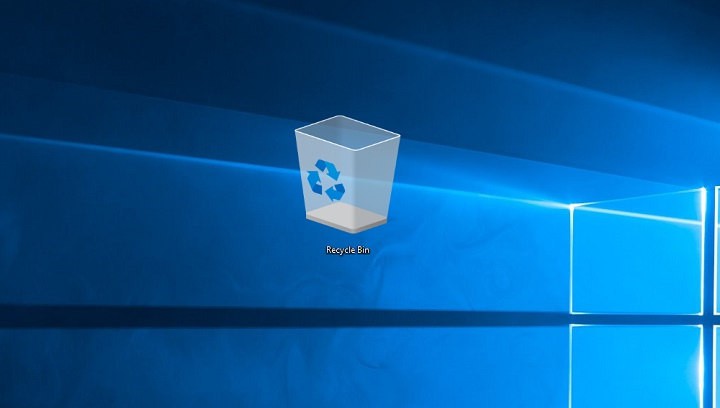
Alasan paling umum di balik kesalahan “msvcr110.dll hilang” adalah ketika pengguna secara tidak sengaja menghapus file. Kecuali Anda telah mengosongkan tempat sampah baru-baru ini, kemungkinan besar file tersebut masih ada di tempat sampah.
Cukup buka recycle bin dan temukan file msvcr110.dll. Klik kanan padanya dan klik Pulihkan. Biola! Ini akan menyelesaikan masalah Anda.
Solusi 3 – Instal ulang Visual C++ Redistributable untuk Visual Studio 2012

1. Buka Panel Kontrol > Program dan Fitur.
2. Pilih “Visual C++ Redistributable for Visual Studio” dan klik Uninstall di bagian atas jendela. Ikuti petunjuk di layar untuk menghapus instalan program.
3. Sekarang kunjungi tautan ini dan unduh versi terbaru Visual C++ Redistributable for Visual Studio.
4. Setelah pengunduhan selesai, buka file penginstalan dan ikuti petunjuk di layar untuk menyelesaikan penginstalan.
Ini pasti akan menyelesaikan kesalahan. Penginstalan baru akan menggantikan/mengembalikan salinan terbaru msvcr110.dll. Jika ini tidak menyelesaikan masalah Anda, lanjutkan ke solusi berikutnya.
Solusi 4 – Menginstal ulang program yang menghasilkan kesalahan msvcr110.dll
Jika kesalahan msvcr110.dll muncul setiap kali Anda menggunakan program tertentu, coba instal ulang program itu.
Buka Panel Kontrol > Program dan Fitur. Pilih program dan klik uninstall. Ikuti petunjuk di layar untuk menyelesaikan proses.
Solusi 5 – Jalankan pemindaian virus/malware di seluruh sistem Anda
Hanya untuk memastikan tidak ada malware di sistem Anda yang menyebabkan kesalahan msvcr110.dll, lakukan pemindaian cepat pada sistem. Malware biasanya bertanggung jawab untuk menghapus file dll. Gunakan perangkat lunak anti-virus pilihan Anda. Semoga ini akan mengidentifikasi pelakunya dan memperbaiki masalah Anda.
Ada banyak alat keamanan hebat yang tersedia, tetapi yang terbaik adalah Bitdefender, penjaga banteng, Y Antivirus Pandajadi jangan ragu untuk mencoba salah satunya.
Anda juga dapat menggunakan Antivirus Bawaan Windows Windows Pembela. Berikut cara memindai seluruh sistem di Windows Pembaruan dari 10 pembuat:
- Buka Mulai > ketik “pembela” > klik dua kali Windows Defender untuk meluncurkan alat
- Di panel kiri pilih ikon perisai

- Di jendela baru, klik opsi Pemindaian Lanjutan

- Periksa opsi pemindaian penuh untuk memulai pemindaian malware sistem lengkap.
Solusi 6 – Gunakan Pemulihan Sistem untuk membatalkan perubahan sistem terbaru
Jika semuanya gagal, coba gunakan pemulihan sistem untuk memulihkan komputer Anda ke keadaan sebelumnya. Pembaruan atau perubahan terbaru dalam sistem Mungkin ada alasan di balik file msvcr110.dll yang hilang. Ikuti langkah ini:
1. Klik Mulai dan ketik “Pemulihan Sistem” di kotak pencarian.
2. Pilih “Pulihkan sistem dari hasil pencarian.
3. Di jendela yang baru dibuka, ikuti petunjuk di layar.
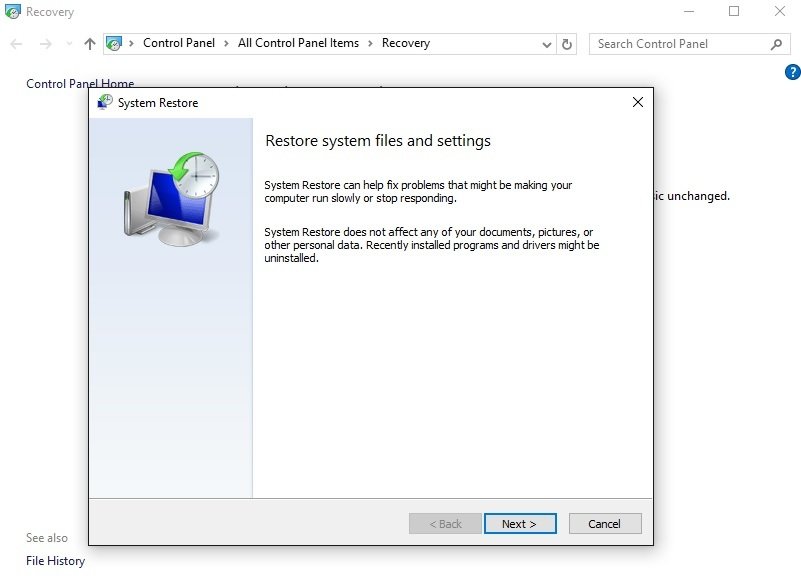
Pemulihan sistem akan dimulai sekarang. Setelah proses selesai, hidupkan ulang komputer Anda. Ini mungkin akan memperbaiki kesalahan 0x8024001e.
Semoga salah satu solusi ini berhasil untuk Anda. Jika tidak, coba hubungi Dukungan Microsoft.
Dari editor Note: Posting ini awalnya diterbitkan pada Oktober 2017 dan sejak itu telah sepenuhnya diubah dan diperbarui menjadi segar, akurat, dan komprehensif.
KISAH TERKAIT YANG HARUS ANDA LIHAT